Se você quer fazer reconhecimento ótico de caracteres (OCR) em documentos digitalizados, conheça e veja como instalar o app de OCR gImageReader no Ubuntu e derivados.
gImageReader é um simples front-end de Gtk/Qt para o tesseract-ocr, um recurso que permite fazer o reconhecimento de caracteres de documentos digitalizados.
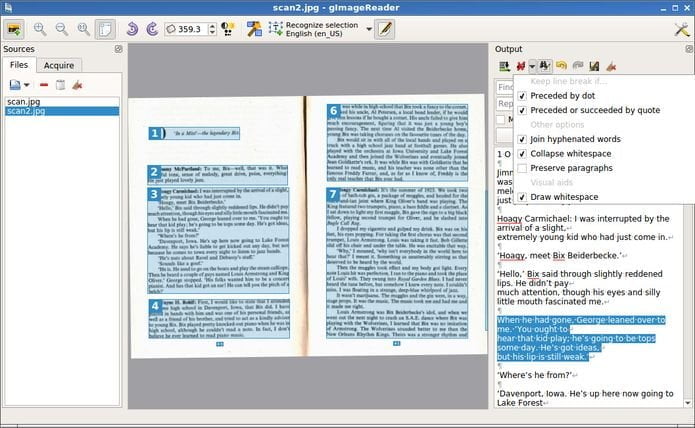
o programa permite que você importe documentos e imagens em PDF a partir do disco, dispositivos de digitalização, área de transferência e capturas de tela.
Também dá para processar várias imagens e documentos de uma só vez, usar definição da área de reconhecimento manual ou automático, fazer reconhecimento para texto simples ou documentos hOCR.
Além disso, ele exibe o texto reconhecido diretamente ao lado da imagem, permite pós-processar o texto reconhecido, incluindo a verificação ortográfica, e gerar documentos PDF a partir de documentos hOCR.
Como instalar o app de OCR gImageReader no Ubuntu e seus derivados
Para instalar o app de OCR gImageReader no Ubuntu e derivados, e ainda poder receber automaticamente as futuras atualizações dele, você deve fazer o seguinte:
Passo 1. Abra um terminal (use as teclas CTRL + ALT + T);
Passo 2. Se ainda não tiver, adicione o repositório do programa com este comando ou use esse tutorial;
sudo add-apt-repository ppa:sandromani/gimagereaderPasso 3. Atualize o gerenciador de pacotes com o comando:
sudo apt updatePasso 4. Agora use o comando abaixo para instalar o programa;
sudo apt install gimagereaderComo instalar o app de OCR gImageReader manualmente ou em outras distros
Para aqueles que não conseguiram instalar com o procedimento acima, não querem adicionar o repositório ou querem tentar instalar em outra distribuição baseada em Debian, você pode pegar o arquivo DEB do programa acessando a página de download do repositório e instalar ele manualmente (clicando duas vezes nele).
Mas lembre-se! Ao optar por esse tipo de instalação, você não receberá nenhuma atualização do programa.
Pronto! Agora, você pode iniciar o programa no menu Aplicativos/Dash/Atividades ou qualquer outro lançador de aplicativos da sua distro, ou digite gimagereader ou em um terminal, seguido da tecla TAB.
Desinstalando
Para desinstalar o app de OCR gImageReader, faça o seguinte:
Passo 1. Abra um terminal;
Passo 2. Desinstale o programa, usando os comandos abaixo;
sudo add-apt-repository ppa:sandromani/gimagereader -r -ysudo apt-get remove gimagereader --auto-remove